Header và Footer là những thành phần quan trọng trong soạn thảo văn bản Word, đặc biệt là đối với các tài liệu như bài giảng, luận văn, hợp đồng, báo cáo,… Vậy Header và Footer là gì? Chúng có tác dụng gì và làm thế nào để tạo Header và Footer trong Word? Bài viết này sẽ giải đáp tất cả những thắc mắc đó.
Header và Footer là gì? Đơn giản, Header là phần đầu trang, còn Footer là phần chân trang, nằm ở cuối mỗi trang. Chúng là những phần cố định, xuất hiện trên mọi trang trong tài liệu Word của bạn. Ví dụ: số trang ở cuối mỗi trang, tên công ty ở đầu trang,…
 Vị trí Header và Footer trong Word
Vị trí Header và Footer trong Word
Tại sao nên sử dụng Header và Footer trong Word?
Header và Footer giúp cố định thông tin cần xuất hiện trên mọi trang, hỗ trợ phân loại và kiểm soát tài liệu hiệu quả. Không chỉ vậy, chúng còn giúp văn bản chuyên nghiệp và dễ đọc hơn. Hãy tưởng tượng một tài liệu 100 trang không có số trang so với một tài liệu có đánh số trang ở góc cuối mỗi trang. Tài liệu nào sẽ dễ theo dõi hơn? Chắc chắn là tài liệu có đánh số trang. Đó chính là một trong những lợi ích của Header và Footer.
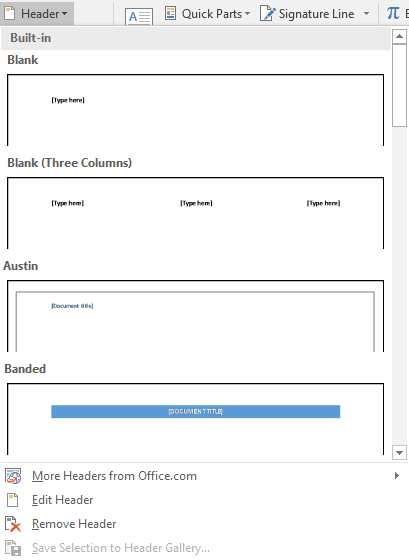 Các tùy chọn Header và Footer trong Word
Các tùy chọn Header và Footer trong Word
Hướng dẫn tạo Header và Footer trong Word
Để tạo Header và Footer, bạn thực hiện các bước sau:
Tìm Header và Footer: Vào tab Insert -> Header & Footer -> Chọn kiểu Header hoặc Footer phù hợp. Word cung cấp nhiều mẫu Header và Footer sẵn có, bạn có thể chọn mẫu phù hợp với nội dung và định dạng văn bản.
Chọn phông chữ và nội dung: Nội dung Header thường là tên đơn vị, số trang, tiêu đề,… Nội dung Footer thường là số trang, tên người soạn thảo, ngày tháng,… Sau khi nhập nội dung, bạn có thể tùy chỉnh căn lề, phông chữ, cỡ chữ cho phù hợp và thẩm mỹ.
Kết luận
Header và Footer là những công cụ hữu ích trong Word, giúp tạo ra các tài liệu chuyên nghiệp và dễ quản lý. Việc sử dụng Header và Footer đúng cách sẽ giúp nâng cao chất lượng và tính thẩm mỹ cho văn bản của bạn. Hãy thử áp dụng các hướng dẫn trên để trải nghiệm sự tiện lợi mà Header và Footer mang lại. Tìm hiểu thêm các thủ thuật Word khác để nâng cao kỹ năng soạn thảo văn bản của bạn.


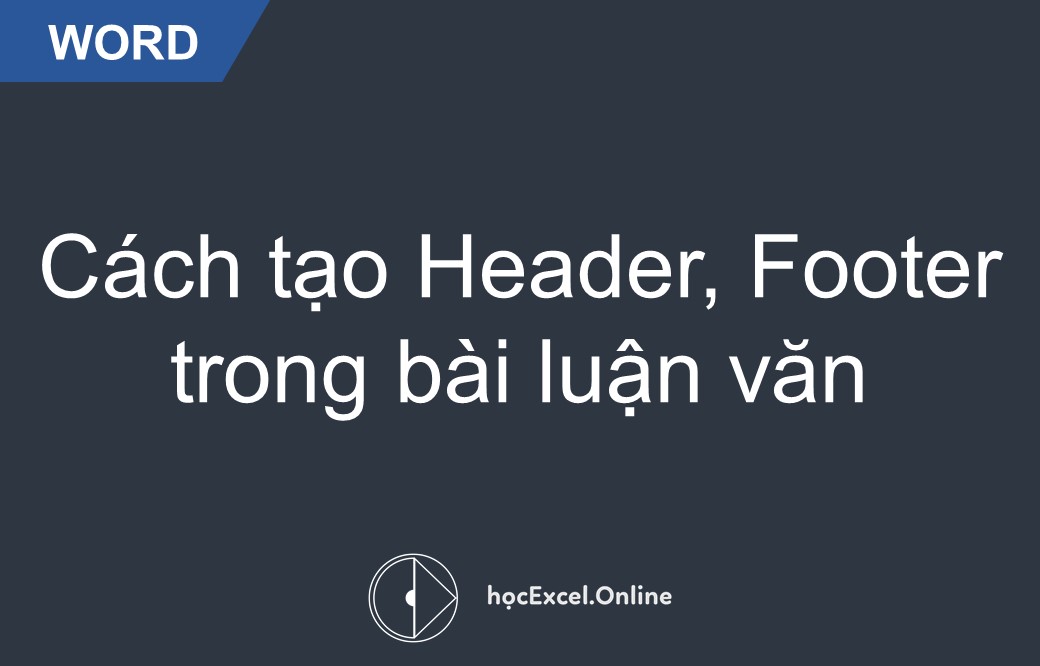


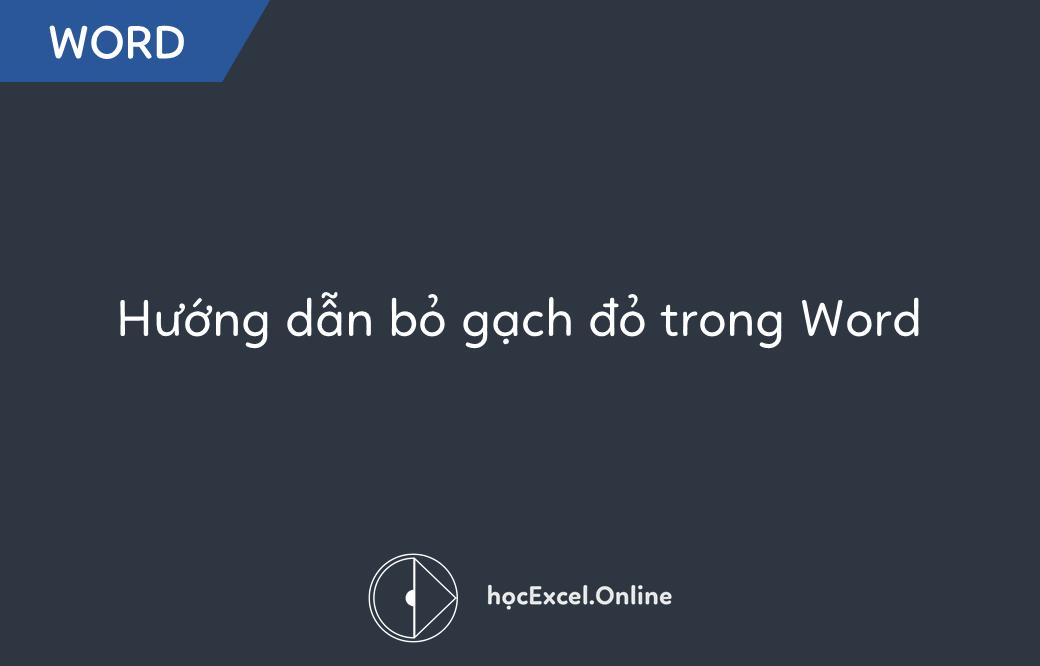








Discussion about this post